我们在运用word制作文档时,为了美化页面,希望在页面外加一个边框,或图案。那么word如何实现的呢?以下是小编给大家整理的在Word中为整个文档插入边框的方法,希望能帮到你!在Word中为整个文档插入边框的具体方法步骤1、打开要添加页面边框的文档;2、点击菜单中的“格式”,执......
word 2016如何添加页面边框
word教程
2021-09-29 09:00:49
word 2016页面边框可以是一些不同的简单线条,在选择这些线条的基础上可以改变线条的颜色或粗细,也可以通过直接引用富有艺术的图案作为边框,word 2016添加页面边框的方法操作如下:
1、设置页面边框
打开原始文件,在“设计”选项卡下的“页面背景”组中单击“页面边框”按钮,如下图1所示。
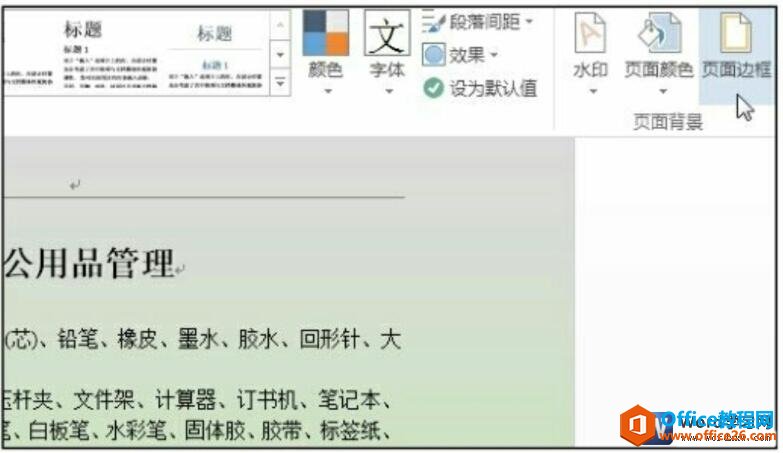
图1
2、设置边框类型
弹出“边框和底纹”对话框,在“页面边框”选项卡下单击“艺术型”右侧的下三角按钮,在展开的列表中选择需要的边框样式,如下图2所示。
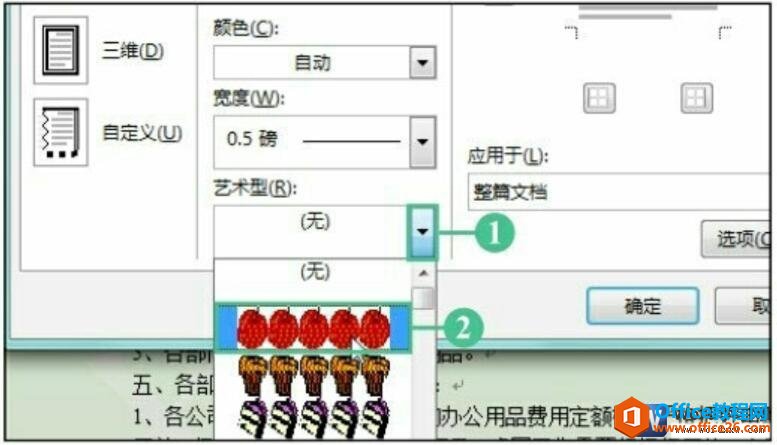
图2
3、查看预览效果
可在“预览”选项组中看到选择的边框效果,如下图3所示。
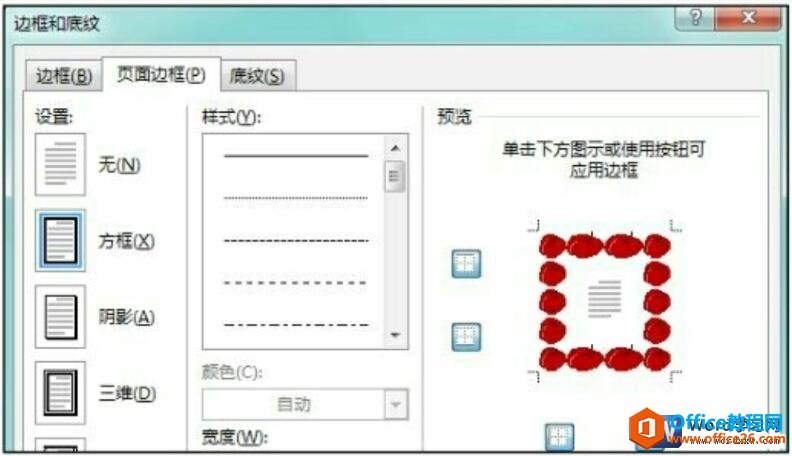
图3
4、查看添加的效果
最后单击“确定”按钮,返回文档中,即可看到添加边框后的效果,如下图4所示。
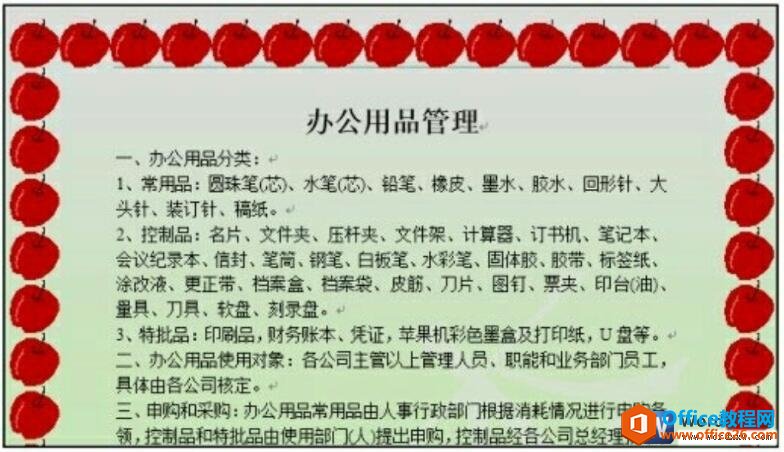
图4
给自己的word文档添加一个美丽的边框可让文件更加引人注目,有时候给word文档添加页面边框也是为了提示阅读者观看边框内的正文。
标签: word添加页面边框
相关文章
